Một số cách sao lưu dữ liệu trên BlackBerry KEYone
- Đăng bởi: Hiệp Nguyễn
- Wednesday 10 2017
- Tin tức
Một vài cách sao lưu dữ liệu trên KEYone mà bạn có thể đã biết hoặc chưa biết, chúng ta có một số cách để sao lưu dữ liệu. Rất nhiều bạn luôn muốn lưu hình ảnh, âm nhạc, tài liệu, danh bạ và mọi thứ liên quan khi sử dụng chiếc BlackBerry Android này, việc giữ tất cả các dữ liệu này an toàn và sao lưu lại trở nên quan trọng hơn bao giờ hết. Sau đây là một vài cách để bạn sao lưu dữ liệu với BB Keyone.
Bật trình sao lưu dữ liệu của Google
 Với việc sao lưu dữ liệu của bạn với Google, bất cứ khi nào bạn đăng nhập vào một thiết bị mới hoặc bắt đầu quá trình thiết lập thiết bị, điện thoại sẽ hỏi nếu bạn muốn chuyển nội dung sang thiết bị mới đó hoặc nếu không khôi phục lại dữ liệu. Với khôi phục dữ liệu, bạn đang đặt mọi thứ mà Google tìm thấy trong bản sao lưu dự phòng và sẽ sẵn sàng để phục hồi lại.
Nhưng nếu một số nội dung không được Google sao lưu lại thì sao?
Nếu bạn đang sử dụng BlackBerry KEYone thì bạn cũng có thể sử dụng nhiều ứng dụng của BlackBerry thay vì các ứng dụng của Google và đây là nơi bạn sẽ phải thực hiện thêm một số bước để giữ dữ liệu đó được sao lưu lên. Do đó ứng dụng BlackBerry Content Transfer hoạt động như một giải pháp sao lưu cho những ứng dụng được xây dựng trên BlackBerry.
Với việc sao lưu dữ liệu của bạn với Google, bất cứ khi nào bạn đăng nhập vào một thiết bị mới hoặc bắt đầu quá trình thiết lập thiết bị, điện thoại sẽ hỏi nếu bạn muốn chuyển nội dung sang thiết bị mới đó hoặc nếu không khôi phục lại dữ liệu. Với khôi phục dữ liệu, bạn đang đặt mọi thứ mà Google tìm thấy trong bản sao lưu dự phòng và sẽ sẵn sàng để phục hồi lại.
Nhưng nếu một số nội dung không được Google sao lưu lại thì sao?
Nếu bạn đang sử dụng BlackBerry KEYone thì bạn cũng có thể sử dụng nhiều ứng dụng của BlackBerry thay vì các ứng dụng của Google và đây là nơi bạn sẽ phải thực hiện thêm một số bước để giữ dữ liệu đó được sao lưu lên. Do đó ứng dụng BlackBerry Content Transfer hoạt động như một giải pháp sao lưu cho những ứng dụng được xây dựng trên BlackBerry.
 Điều quan trọng là ứng dụng rất trực quan và bạn có thể sao lưu và phục hồi nhanh chóng dữ liệu ở bất cứ đâu. Do đó ứng dụng cũng rất đáng được tin cậy và sử dụng để sao lưu trên BlackBerry KEYone.
Sử dụng BlackBerry Content Transfer
Điều quan trọng là ứng dụng rất trực quan và bạn có thể sao lưu và phục hồi nhanh chóng dữ liệu ở bất cứ đâu. Do đó ứng dụng cũng rất đáng được tin cậy và sử dụng để sao lưu trên BlackBerry KEYone.
Sử dụng BlackBerry Content Transfer
 Với việc hoàn thành quá trình cài đặt, dữ liệu KEYone hiện tại của bạn đã được sao lưu vào Google Drive một cách an toàn bằng mật khẩu. Nếu bạn cần khôi phục lại nó, bạn có thể sử dụng ứng dụng BlackBerry Content Transfer trên thiết bị mới của bạn để khôi phục lại tất cả các thông tin mà bản sao lưu chứa. Đây là danh sách những gì mà ứng dụng BlackBerry Content Transfer sao lưu:
Với việc hoàn thành quá trình cài đặt, dữ liệu KEYone hiện tại của bạn đã được sao lưu vào Google Drive một cách an toàn bằng mật khẩu. Nếu bạn cần khôi phục lại nó, bạn có thể sử dụng ứng dụng BlackBerry Content Transfer trên thiết bị mới của bạn để khôi phục lại tất cả các thông tin mà bản sao lưu chứa. Đây là danh sách những gì mà ứng dụng BlackBerry Content Transfer sao lưu:
- Vuốt xuống từ thanh thông báo , sau đó chọn biểu tượng Cài đặt
- Trong Cài đặt, đi tới Sao lưu & đặt lại , sau đó chạm vào Sao lưu dữ liệu của tôi và đảm bảo rằng nó đã được bật .
- Nếu bạn đã bật nhiều tài khoản trên KEYone của mình, hãy chọn một tài khoản bạn muốn sử dụng trong Sao lưu tài khoản
- Ngoài ra, bạn có thể chọn Tự động khôi phục để các ứng dụng của mình khôi phục cài đặt và dữ liệu được sao lưu. Đảm bảo chuyển đổi được bật nếu bạn muốn bật tính năng này.
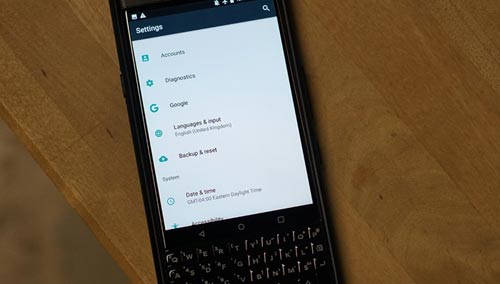 Với việc sao lưu dữ liệu của bạn với Google, bất cứ khi nào bạn đăng nhập vào một thiết bị mới hoặc bắt đầu quá trình thiết lập thiết bị, điện thoại sẽ hỏi nếu bạn muốn chuyển nội dung sang thiết bị mới đó hoặc nếu không khôi phục lại dữ liệu. Với khôi phục dữ liệu, bạn đang đặt mọi thứ mà Google tìm thấy trong bản sao lưu dự phòng và sẽ sẵn sàng để phục hồi lại.
Nhưng nếu một số nội dung không được Google sao lưu lại thì sao?
Nếu bạn đang sử dụng BlackBerry KEYone thì bạn cũng có thể sử dụng nhiều ứng dụng của BlackBerry thay vì các ứng dụng của Google và đây là nơi bạn sẽ phải thực hiện thêm một số bước để giữ dữ liệu đó được sao lưu lên. Do đó ứng dụng BlackBerry Content Transfer hoạt động như một giải pháp sao lưu cho những ứng dụng được xây dựng trên BlackBerry.
Với việc sao lưu dữ liệu của bạn với Google, bất cứ khi nào bạn đăng nhập vào một thiết bị mới hoặc bắt đầu quá trình thiết lập thiết bị, điện thoại sẽ hỏi nếu bạn muốn chuyển nội dung sang thiết bị mới đó hoặc nếu không khôi phục lại dữ liệu. Với khôi phục dữ liệu, bạn đang đặt mọi thứ mà Google tìm thấy trong bản sao lưu dự phòng và sẽ sẵn sàng để phục hồi lại.
Nhưng nếu một số nội dung không được Google sao lưu lại thì sao?
Nếu bạn đang sử dụng BlackBerry KEYone thì bạn cũng có thể sử dụng nhiều ứng dụng của BlackBerry thay vì các ứng dụng của Google và đây là nơi bạn sẽ phải thực hiện thêm một số bước để giữ dữ liệu đó được sao lưu lên. Do đó ứng dụng BlackBerry Content Transfer hoạt động như một giải pháp sao lưu cho những ứng dụng được xây dựng trên BlackBerry.
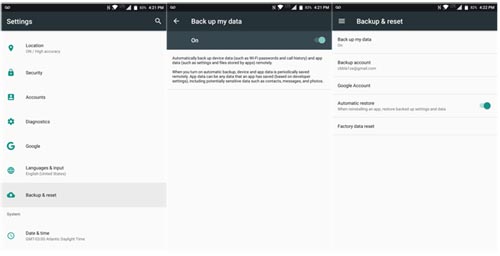 Điều quan trọng là ứng dụng rất trực quan và bạn có thể sao lưu và phục hồi nhanh chóng dữ liệu ở bất cứ đâu. Do đó ứng dụng cũng rất đáng được tin cậy và sử dụng để sao lưu trên BlackBerry KEYone.
Sử dụng BlackBerry Content Transfer
Điều quan trọng là ứng dụng rất trực quan và bạn có thể sao lưu và phục hồi nhanh chóng dữ liệu ở bất cứ đâu. Do đó ứng dụng cũng rất đáng được tin cậy và sử dụng để sao lưu trên BlackBerry KEYone.
Sử dụng BlackBerry Content Transfer
- Mở ứng dụng BlackBerry Content Transfer. Ứng dụng được cài đặt sẵn trên KEYone.
- Chọn Đây là thiết bị trước của tôi và sử dụng tùy chọn ổ đĩa Google Drive bằng cách nhấn vào tiếp theo
- Chọn tài khoản Google mà bạn muốn sao lưu.
- Chọn dữ liệu bạn muốn chuyển, và sau đó bấm bắt đầu .
- Tạo mật khẩu cho bản sao lưu của bạn và xác nhận nó.
- Khi mật khẩu đã được xác nhận, nội dung của bạn sẽ bắt đầu chuyển. Nó sẽ cho bạn các chỉ dẫn trong suốt quá trình diễn ra.
- Sau khi chuyển, BlackBerry Content Transfer sẽ cho bạn biết và bạn có thể nhấn vào hoàn tất
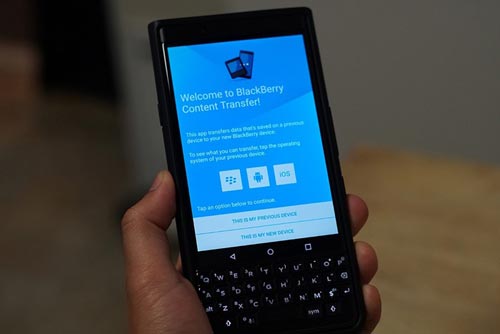 Với việc hoàn thành quá trình cài đặt, dữ liệu KEYone hiện tại của bạn đã được sao lưu vào Google Drive một cách an toàn bằng mật khẩu. Nếu bạn cần khôi phục lại nó, bạn có thể sử dụng ứng dụng BlackBerry Content Transfer trên thiết bị mới của bạn để khôi phục lại tất cả các thông tin mà bản sao lưu chứa. Đây là danh sách những gì mà ứng dụng BlackBerry Content Transfer sao lưu:
Với việc hoàn thành quá trình cài đặt, dữ liệu KEYone hiện tại của bạn đã được sao lưu vào Google Drive một cách an toàn bằng mật khẩu. Nếu bạn cần khôi phục lại nó, bạn có thể sử dụng ứng dụng BlackBerry Content Transfer trên thiết bị mới của bạn để khôi phục lại tất cả các thông tin mà bản sao lưu chứa. Đây là danh sách những gì mà ứng dụng BlackBerry Content Transfer sao lưu:
- Danh bạ
- Sự kiện lịch
- Hình ảnh (không phải DRM)
- Video (không phải DRM)
- Âm nhạc
- Tin nhắn văn bản (SMS) (Tối đa 3500 tin nhắn)
Nguồn:blackberryvietnam
Bình luận









Thông tin bình luận